|
步骤一: 在Anaconda官网 (https://www.anaconda.com/download/) 根据电脑系统的类型选择不同的版本:Windows、macOS、Linux和根据所安装Python的版本型号不同:Python 3.7 version、Python 2.7 version进行下载  步骤二: 打开已下载的Anaconda,点击“Next” 步骤二: 打开已下载的Anaconda,点击“Next”  步骤三: 点击“I Agree” 步骤三: 点击“I Agree”  步骤四: 择“Just Me(recommended)”,点击“Next” 步骤四: 择“Just Me(recommended)”,点击“Next”  步骤五: 选择安装的路径,需要注意的是:安装路径不能含有空格,同时不能是“unicode”编码,选择完后,点击“Next” 步骤五: 选择安装的路径,需要注意的是:安装路径不能含有空格,同时不能是“unicode”编码,选择完后,点击“Next”  步骤六: 选择“Register Anaconda as my default Python 3.7” 如果你下载的Python版本是2.7,则为2.7 点击“Install”进行下载,下载时间大概为5分钟 步骤六: 选择“Register Anaconda as my default Python 3.7” 如果你下载的Python版本是2.7,则为2.7 点击“Install”进行下载,下载时间大概为5分钟  步骤七: 验证是否安装成功,有两个方法,选择其一即可 步骤七: 验证是否安装成功,有两个方法,选择其一即可
方法一: 点击“开始” ——》 点击“所有程序 ” ——》 选择“Anaconda3(64-bit)” ——》 “Anaconda Navigator” 如果可以成功启动Anaconda Navigator则说明安装成功  方法二: 点击“开始” ——》 点击“所有程序 ” ——》 选择“Anaconda3(64-bit)” ——》 “右键点击Anaconda Prompt(Anaconda3)以管理员身份运行” ——》 在弹出的窗口输入“conda list”可以查看安装的包名和版本号,如果结果可以正常显示,说明安装成功 方法二: 点击“开始” ——》 点击“所有程序 ” ——》 选择“Anaconda3(64-bit)” ——》 “右键点击Anaconda Prompt(Anaconda3)以管理员身份运行” ——》 在弹出的窗口输入“conda list”可以查看安装的包名和版本号,如果结果可以正常显示,说明安装成功   步骤八 验证conda是否被安装 在Anaconda Prompt中输入“conda --version”查看 步骤八 验证conda是否被安装 在Anaconda Prompt中输入“conda --version”查看  更新conda至最新版本 在Anaconda Prompt中输入“conda update conda”进行更新,终端会显示Proceed ([y]/n)?,此时输入y即可进行升级 更新conda至最新版本 在Anaconda Prompt中输入“conda update conda”进行更新,终端会显示Proceed ([y]/n)?,此时输入y即可进行升级
注意事项: 会存在导入openCV-python后还是无法找到cv2的问题 解决方法如下: 1、前往官网(https://www.lfd.uci.edu/~gohlke/pythonlibs/)下载适合电脑配置的版本  2、下载完成后,把whl文件复制到自己anaconda的site-packages下 2、下载完成后,把whl文件复制到自己anaconda的site-packages下  3、在这个窗口的空白处按住键盘“Win + R”,输入“cmd”命令, 输入“pip install opencv_python-4.2.0-cp37-cp37m-win_amd64.whl”并按回车键,记得跟下载的whl文件名称不同而进行更改,“pip install + whl文件名”,后缀记得加 .whl 3、在这个窗口的空白处按住键盘“Win + R”,输入“cmd”命令, 输入“pip install opencv_python-4.2.0-cp37-cp37m-win_amd64.whl”并按回车键,记得跟下载的whl文件名称不同而进行更改,“pip install + whl文件名”,后缀记得加 .whl  4、点击“开始” ——》 点击“所有程序 ” ——》 选择“Anaconda3(64-bit)” ——》 “右键点击Anaconda Prompt(Anaconda3)以管理员身份运行” ——》 在弹出的窗口输入“ activate tensorflow”按回车后, 再输入“pip install C:\Users\Administrator.USER-20190601LP\Anaconda3\Lib\site-packages\opencv_python-3.4.3-cp36-cp36m-win_amd64.whl”并按回车。 注意这是自己电脑whl文件的路径 4、点击“开始” ——》 点击“所有程序 ” ——》 选择“Anaconda3(64-bit)” ——》 “右键点击Anaconda Prompt(Anaconda3)以管理员身份运行” ——》 在弹出的窗口输入“ activate tensorflow”按回车后, 再输入“pip install C:\Users\Administrator.USER-20190601LP\Anaconda3\Lib\site-packages\opencv_python-3.4.3-cp36-cp36m-win_amd64.whl”并按回车。 注意这是自己电脑whl文件的路径
5、在 Anaconda prompt 输入“conda install numpy” 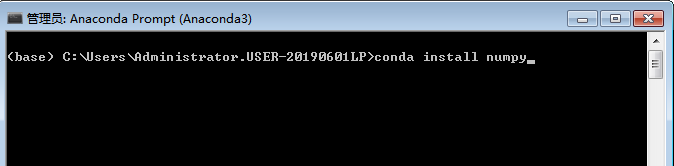 6、在 Anaconda prompt 输入:“conda list” 即可查看opencv-python包。 6、在 Anaconda prompt 输入:“conda list” 即可查看opencv-python包。  这样cv2的问题就可以解决了。 这样cv2的问题就可以解决了。
|  步骤二: 打开已下载的Anaconda,点击“Next”
步骤二: 打开已下载的Anaconda,点击“Next”  步骤三: 点击“I Agree”
步骤三: 点击“I Agree”  步骤四: 择“Just Me(recommended)”,点击“Next”
步骤四: 择“Just Me(recommended)”,点击“Next”  步骤五: 选择安装的路径,需要注意的是:安装路径不能含有空格,同时不能是“unicode”编码,选择完后,点击“Next”
步骤五: 选择安装的路径,需要注意的是:安装路径不能含有空格,同时不能是“unicode”编码,选择完后,点击“Next”  步骤六: 选择“Register Anaconda as my default Python 3.7” 如果你下载的Python版本是2.7,则为2.7 点击“Install”进行下载,下载时间大概为5分钟
步骤六: 选择“Register Anaconda as my default Python 3.7” 如果你下载的Python版本是2.7,则为2.7 点击“Install”进行下载,下载时间大概为5分钟  步骤七: 验证是否安装成功,有两个方法,选择其一即可
步骤七: 验证是否安装成功,有两个方法,选择其一即可 方法二: 点击“开始” ——》 点击“所有程序 ” ——》 选择“Anaconda3(64-bit)” ——》 “右键点击Anaconda Prompt(Anaconda3)以管理员身份运行” ——》 在弹出的窗口输入“conda list”可以查看安装的包名和版本号,如果结果可以正常显示,说明安装成功
方法二: 点击“开始” ——》 点击“所有程序 ” ——》 选择“Anaconda3(64-bit)” ——》 “右键点击Anaconda Prompt(Anaconda3)以管理员身份运行” ——》 在弹出的窗口输入“conda list”可以查看安装的包名和版本号,如果结果可以正常显示,说明安装成功 
 步骤八 验证conda是否被安装 在Anaconda Prompt中输入“conda --version”查看
步骤八 验证conda是否被安装 在Anaconda Prompt中输入“conda --version”查看  更新conda至最新版本 在Anaconda Prompt中输入“conda update conda”进行更新,终端会显示Proceed ([y]/n)?,此时输入y即可进行升级
更新conda至最新版本 在Anaconda Prompt中输入“conda update conda”进行更新,终端会显示Proceed ([y]/n)?,此时输入y即可进行升级 2、下载完成后,把whl文件复制到自己anaconda的site-packages下
2、下载完成后,把whl文件复制到自己anaconda的site-packages下  3、在这个窗口的空白处按住键盘“Win + R”,输入“cmd”命令, 输入“pip install opencv_python-4.2.0-cp37-cp37m-win_amd64.whl”并按回车键,记得跟下载的whl文件名称不同而进行更改,“pip install + whl文件名”,后缀记得加 .whl
3、在这个窗口的空白处按住键盘“Win + R”,输入“cmd”命令, 输入“pip install opencv_python-4.2.0-cp37-cp37m-win_amd64.whl”并按回车键,记得跟下载的whl文件名称不同而进行更改,“pip install + whl文件名”,后缀记得加 .whl  4、点击“开始” ——》 点击“所有程序 ” ——》 选择“Anaconda3(64-bit)” ——》 “右键点击Anaconda Prompt(Anaconda3)以管理员身份运行” ——》 在弹出的窗口输入“ activate tensorflow”按回车后, 再输入“pip install C:\Users\Administrator.USER-20190601LP\Anaconda3\Lib\site-packages\opencv_python-3.4.3-cp36-cp36m-win_amd64.whl”并按回车。 注意这是自己电脑whl文件的路径
4、点击“开始” ——》 点击“所有程序 ” ——》 选择“Anaconda3(64-bit)” ——》 “右键点击Anaconda Prompt(Anaconda3)以管理员身份运行” ——》 在弹出的窗口输入“ activate tensorflow”按回车后, 再输入“pip install C:\Users\Administrator.USER-20190601LP\Anaconda3\Lib\site-packages\opencv_python-3.4.3-cp36-cp36m-win_amd64.whl”并按回车。 注意这是自己电脑whl文件的路径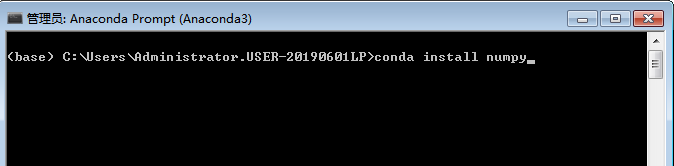 6、在 Anaconda prompt 输入:“conda list” 即可查看opencv-python包。
6、在 Anaconda prompt 输入:“conda list” 即可查看opencv-python包。  这样cv2的问题就可以解决了。
这样cv2的问题就可以解决了。